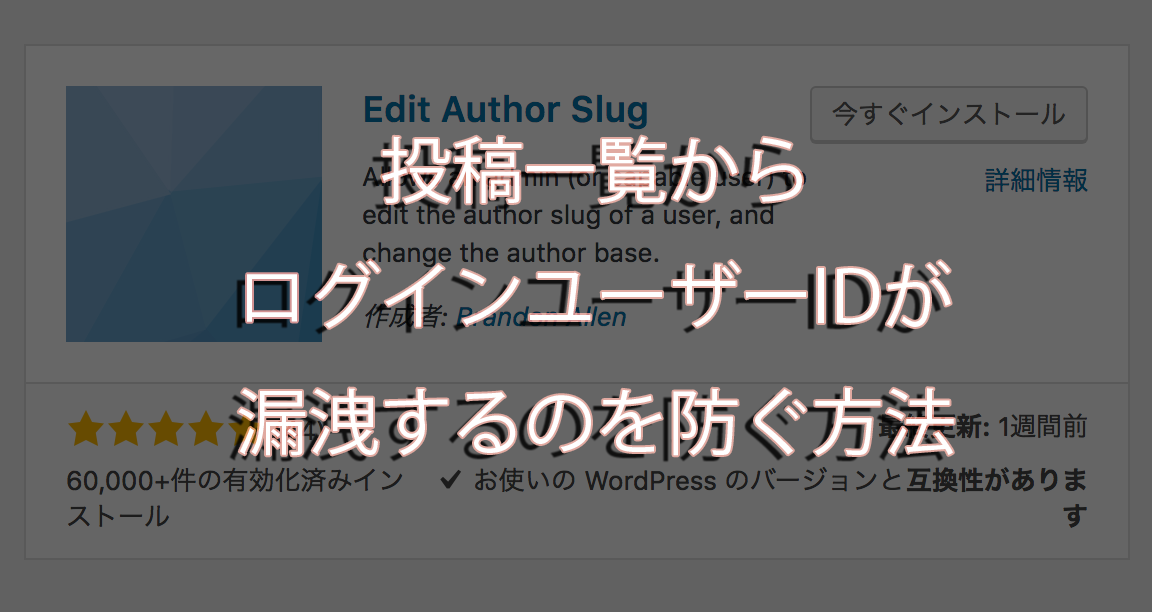
こんばんは。GUMIです。今回はWordPressの備忘録として投稿一覧からログインユーザーIDが漏洩するのを防ぐ方法を書いていきます。ブログ運営にあたり、WordPressを使うのはとても便利ですがセキュリティはしっかりしておかないと、不正利用されてしまう事もあります。
今回、たまたまアクセス解析を見ていた時にユーザー毎の投稿一覧のURLを確認したら、ログインIDが含まれていてとっても驚きました。
こ、これじゃあログインID丸見え…あとはPWがバレるか総当たりでもされたら…考えるだけでもゾッとしました😱
不正利用などはやっぱりされたくないですよね。ログインIDが分からないだけでも、セキュリティとしては強固になります。ログインIDがadmin(デフォルト設定)になっている方はPWを強力にするかユーザー名を変更しておくと安心です。
![]() そもそも投稿一覧ってどこの事?
そもそも投稿一覧ってどこの事?![]()
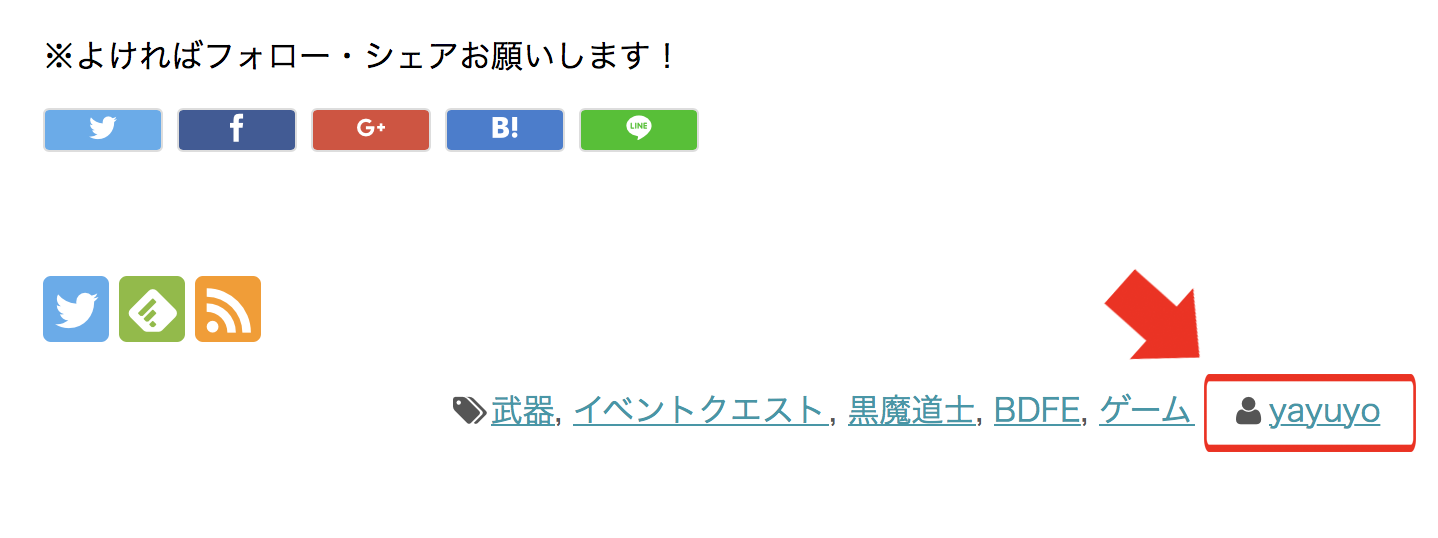
大体はブログの記事の下にあります。名前を押すと投稿一覧のページになります
記事を投稿すると下の方に書いたユーザの名前が出ており、そこをクリックするとそのユーザーが書いた記事一覧を見ることが出来ます。
問題はその投稿一覧のページの上にあるURLの部分です。
![]()
上記赤く囲んだところに、なんとログインユーザーIDが表示されてしまうのです!これではIDが丸見えな状態になってしまいますので、次の方法で隠しちゃいましょう!
![]() ログインユーザーIDを隠す方法
ログインユーザーIDを隠す方法![]()
- WordPressの管理画面にログインします
- プラグイン「Edit Author Slug」を検索します
- 下記のプラグインを見つけたら今すぐインストールを押す
- インストールが終わったら「有効」をクリックする
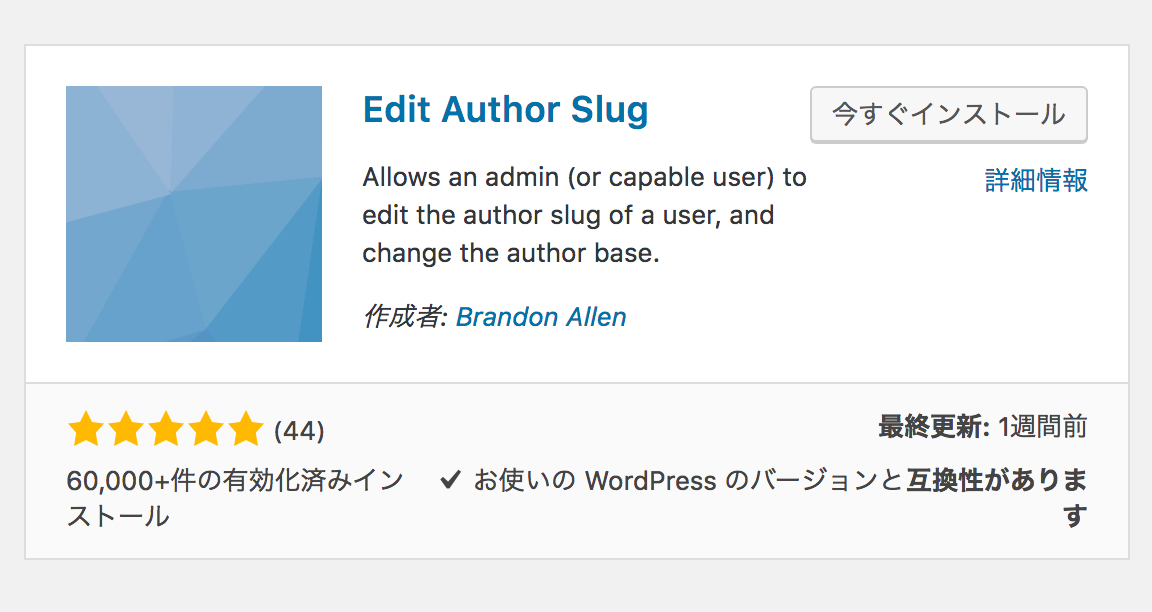
- WordPressの左側メニューの設定を押し、「Edit Author Slug」をクリックする
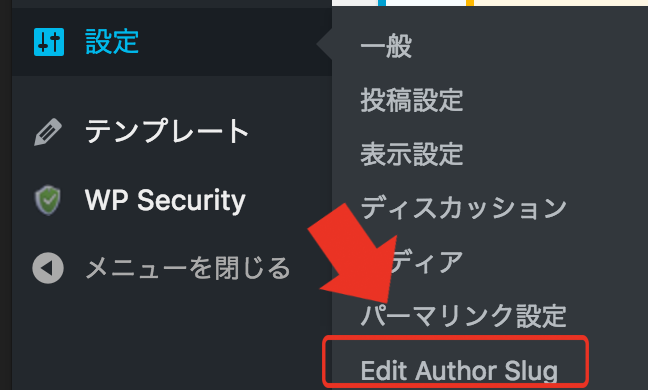
クリックすると下記のような画面が出てきます。英語で何書いてあるかあんまりよく分からないですね。
簡単に説明すると通常であればAuthorというところにログインユーザーID(スラッグ)が表示されるためその場所の名前を変える・ログインユーザーIDが表示されているところを変更する事ができます。といった感じに書かれてます。

- 以下のようにチェックをつけます
- そうするとAuthor Slug Structureというところが選べるようになります
- これをnicknameや他のものを選びます(※userID以外)
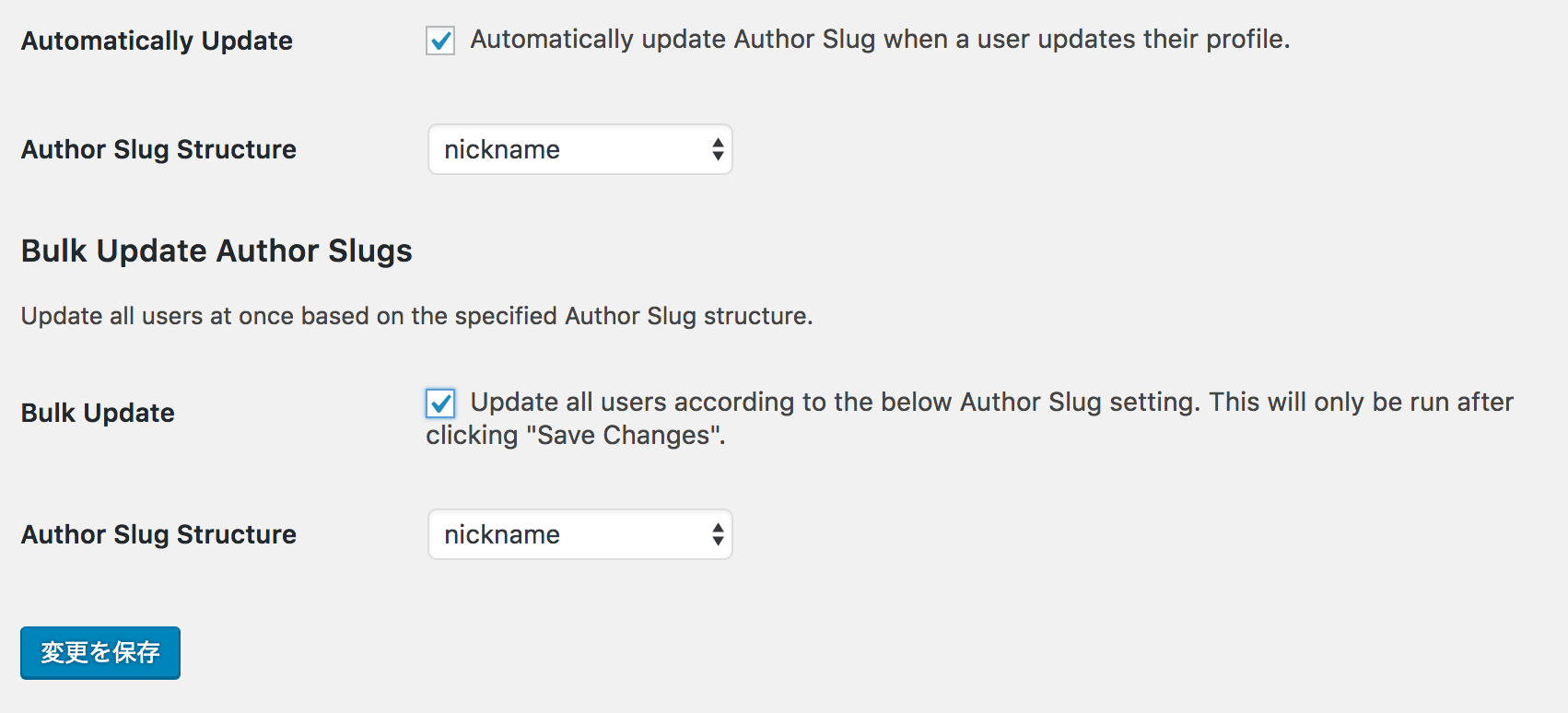
- 変更を保存をクリック
結果:私の場合はニックネームに変更したため、URLがニックネームに変わっていれば作業は完了です。

よし!!変わってる!ログインIDはgumiではないのでこれで大丈夫です!
変更されていることを確認すれば完了です。お疲れ様でした!!
どうですか?結構簡単だったでしょう?ただ、これをやっているか・やっていないかではセキュリティに大きな違いが出てきます。
以上、GUMIの備忘録でした⭐️
あんまり気付かない部分のため私も今回見落としていたため慌てて色々調べたのですが、よく分からなかったため自分での備忘録として残しておきます。
どなたかにお役に立てれば幸いです。やっぱりWordPressは奥が深い。
勉強頑張ります(^^*)
GUMI
最新記事 by GUMI (全て見る)
- 【4/29~5/5】GameVketに出展致します! - 2021-04-28
- 【Windows10】クリップボードの履歴機能を有効化する方法 - 2021-04-25
- 【Windows10】iPadとWindowsでファイル共有する方法【iPad】 - 2021-03-31
